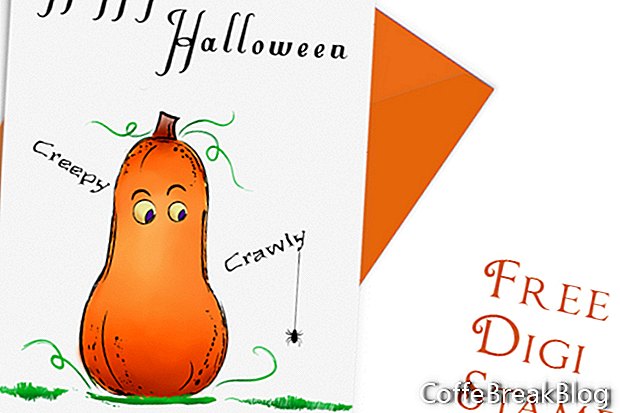Ankstesniame vadove mes importavome savo moliūgų skaitmeninį antspaudą į Rebelle ir
antspaudu sluoksnio brėžiniai. Dabar mes nudažysime moliūgo antspaudą su „Rebelle Markers“. Daugelis tradicinių amatininkų ir kortelių gamintojų mėgsta naudoti „Copic“ žymeklius dažydami savo antspaudus. Mes naudosime „Rebelle's Marker“ ir „Blend“ įrankius, kad padarytume tą patį savo skaitmeniniam antspaudui.
Tiems, kurie nebaigė ankstesnio vadovo, vis tiek galite (žr. Nuorodą žemiau). Ši instrukcija padės atsisiųsti nemokamą „digi“ antspaudą, importuoti jį į „Rebelle“ ir nuspalvinti linijų piešinius.
- Atidarykite savo projekto failą „Rebelle“.
- Jei nematote oranžinio antspaudo / trafareto, įjunkite antspaudo / trafareto matomumą spustelėdami „Eye“ piktogramą, esančią „Trafaretai“ skydelio apačioje.
Dabar, kai mes galime pamatyti antspaudą / trafaretą, mūsų pirmasis žingsnis yra pašalinti antspaudą / trafaretą iš drobės, prieš pradedant dažyti moliūgą.
- Pridėtame meniu spustelėkite Pašalinti, jei norite pašalinti antspaudą iš drobės (žr. Ekrano kopiją).
- Perjunkite į Sluoksnių skydą. Spustelėkite „Plus“ piktogramą apačioje, kad pridėtumėte naują sluoksnį. Pavadinkite sluoksnį „dažai“ ir vilkite jį žemiau antspaudo sluoksnio (žr. Ekrano kopiją). Mes dažysime savo antspaudą ant šio dažų sluoksnio.
- Pasirinkite įrankį „Marker“ ir nustatykite dydį į 40, slėgį į 100 ir formą į ženklelį (žr. Ekrano kopiją). Užpildykite moliūgo kraštus šviesiai geltonu # FFE25D, palikdami moliūgo centrą baltu (žr. Ekrano kopiją).
- Perjunkite į „Blend“ įrankį ir nustatykite dydį į 80, slėgį į 30 ir formą į minkštą. Įmaišykite tik šiek tiek geltonos spalvos link moliūgo centro (žr. Ekrano kopiją).
PATARIMAS: Jei dažote neteisingoje vietoje, naudokite trintuko įrankį, kad pašalintumėte dažus, arba spustelėkite „Anuliuoti“ piktogramą, kad padarytumėte kelių žingsnių atsarginę kopiją.
- Naudodami „Marker“ įrankį, pridėkite oranžinę spalvą # FF4B00 prie moliūgo kraštų ir vėl sumaišykite (žr. Ekrano kopiją).
- Pridėkime rudą spalvą # 8F2000 ant moliūgo dugno šešėliams ant moliūgo. Norėdami suminkštinti spalvų kraštus, naudokite įrankį „Blend“ (žr. Ekrano kopiją).
- Sumažinkime „Marker“ įrankio slėgį iki 55 ir „Dydis“ iki 20. Nudažykite moliūgo kotelį šviesiu rudos spalvos sluoksniu. Palaipsniui įpilkite daugiau rudos spalvos į stiebo dugną, šiek tiek ištempdami moliūgo viršų. Pakeiskite maišymą ir dažymą, kad gautumėte sklandų šviesos iki tamsiai rudos spalvos gradientą (žr. Ekrano kopiją).
Nepamirškime moliūgo akių.
- Pridėkime šiek tiek geltonos spalvos # EFEAA1 prie akių ir šiek tiek oranžinės # CB6E0A prie kairiojo akies krašto. Mišinys (žr. Ekrano kopiją).
- Galiausiai leiskite mokiniams nuspalvinti tamsiai violetinę # 5D1A94 (žr. Ekrano kopiją).
- Įrašykite projektą spausdindami tiek „Rebelle .reb“, tiek „.jpg“ formatu. Jei norite pridėti halloween'o tekstinį pranešimą „Photoshop“ ar „Inkscape“, išsaugokite vaizdą .psd formatu.
Spustelėkite - nemokamai atsisiųsti
Atgal
Ekrano nuotraukos, gautos leidus „Escape Motions“, s.r.o.